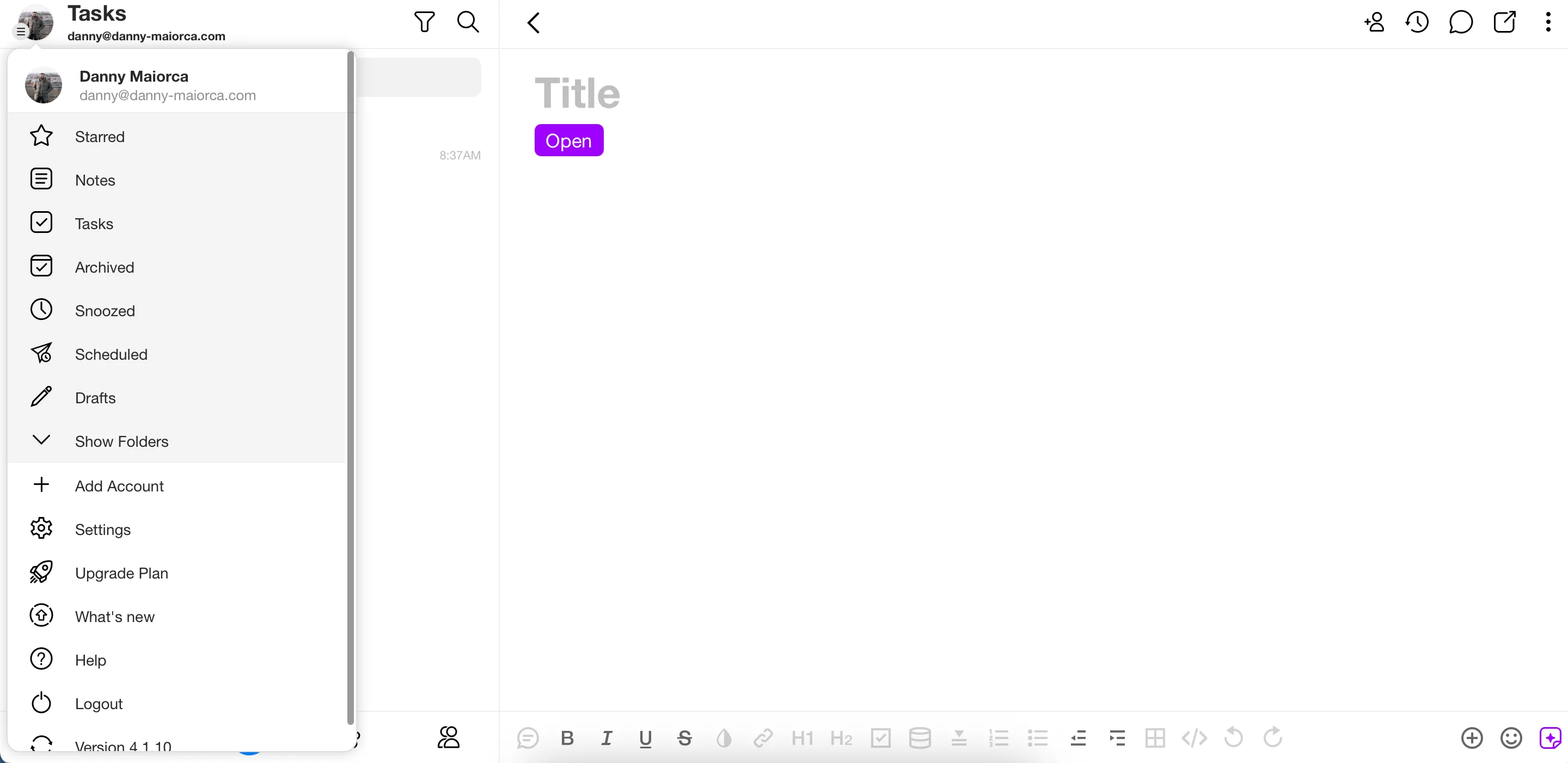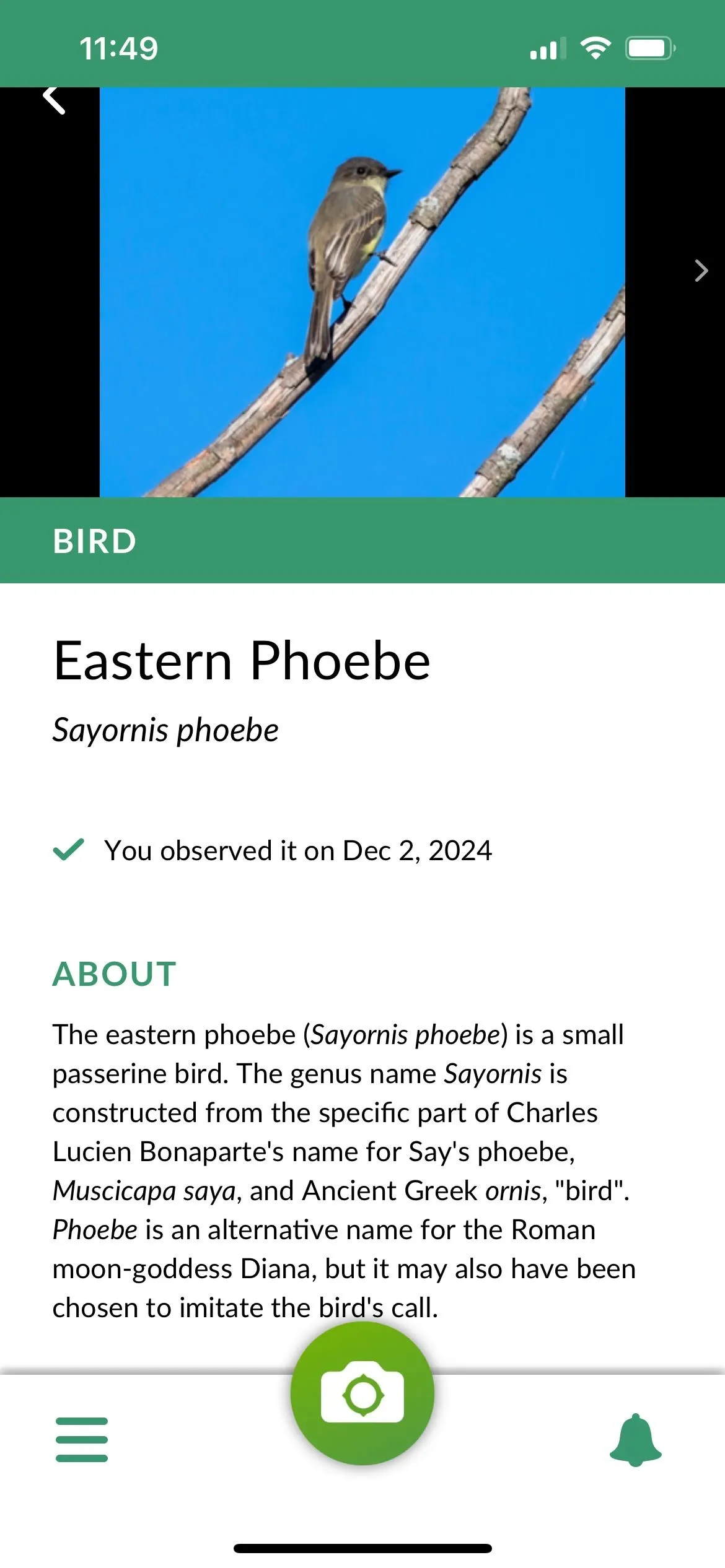Trước đây, để quản lý các tệp trên điện thoại Android, bạn thường phải kết nối trực tiếp thiết bị của mình với PC bằng cáp USB. Tuy nhiên, với một trong những tính năng mới nhất từ Microsoft, giờ đây bạn có thể dễ dàng truy cập và quản lý dữ liệu di động của mình một cách không dây, mang lại sự tiện lợi vượt trội cho người dùng Windows 11.
Hướng Dẫn Xem Bộ Nhớ Điện Thoại Di Động Trong File Explorer
Microsoft liên tục bổ sung các tính năng hữu ích để tăng cường khả năng tương tác giữa thiết bị di động và PC. Bên cạnh việc biến điện thoại thành webcam hay chỉnh sửa ảnh chụp màn hình điện thoại trực tiếp trên Windows, hãng đã ra mắt tùy chọn “Show mobile devices in File Explorer” (Hiển thị thiết bị di động trong File Explorer). Tính năng này cho phép bạn xem và quản lý bộ nhớ điện thoại Android không dây, di chuyển tệp tin tương tự như khi sử dụng ổ đĩa USB.
Để tận dụng tính năng tiện lợi này, thiết bị của bạn cần đáp ứng các yêu cầu sau:
- Điện thoại Android chạy phiên bản Android 11 trở lên.
- Ứng dụng “Link to Windows” (Liên kết với Windows) được cài đặt trên điện thoại.
- Máy tính chạy Windows 11 phiên bản 24H2 hoặc 23H2.
- Cả PC và điện thoại đều phải được kết nối với cùng một mạng Wi-Fi.
Các Bước Thiết Lập Và Kết Nối Điện Thoại Android Với PC
Để bắt đầu, hãy thực hiện theo các bước sau:
- Trên điện thoại Android của bạn:
- Tải và cài đặt ứng dụng “Link to Windows” từ Google Play Store.
- Đăng nhập bằng cùng tài khoản Microsoft mà bạn đang sử dụng trên PC của mình.
- Cấp tất cả các quyền mà ứng dụng yêu cầu để hoàn tất thiết lập trên di động.
- Trên máy tính Windows 11 của bạn:
- Mở ứng dụng Cài đặt (Settings).
- Điều hướng đến mục Bluetooth & thiết bị (Bluetooth and devices) > Thiết bị di động (Mobile Devices) > Quản lý thiết bị (Manage Devices).
- Nhấp vào Đăng nhập (Sign in) và chọn tài khoản Microsoft mà bạn đã sử dụng để đăng nhập trên điện thoại Android.
- Sau khi đăng nhập thành công, bạn sẽ thấy tùy chọn “Hiển thị thiết bị di động trong File Explorer” trên trang “Quản lý thiết bị di động”. Bật tùy chọn này (chuyển sang trạng thái “On”).
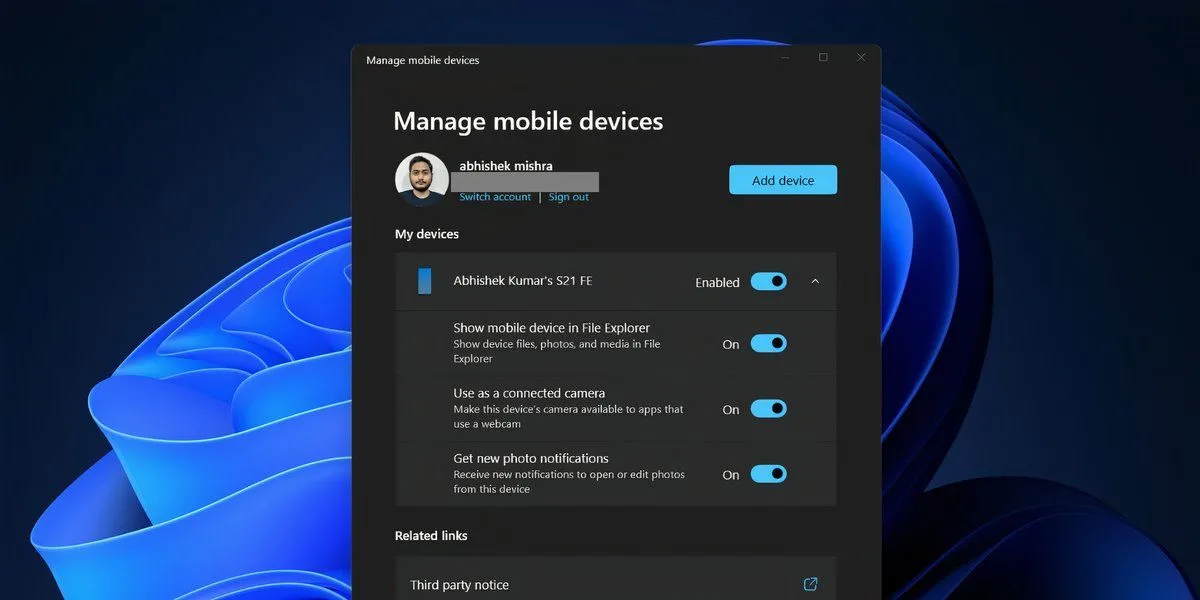 Giao diện quản lý thiết bị di động trong cài đặt Windows 11 hiển thị điện thoại Android đã kết nối
Giao diện quản lý thiết bị di động trong cài đặt Windows 11 hiển thị điện thoại Android đã kết nối
Cách Truy Cập Và Kiểm Tra Trạng Thái Bộ Nhớ Điện Thoại
Sau khi hoàn tất quá trình thiết lập, bạn có thể dễ dàng truy cập bộ nhớ điện thoại của mình:
- Mở File Explorer trên PC.
- Bạn sẽ tìm thấy tên điện thoại Android của mình nằm phía trên danh sách This PC. Nhấp vào đó để truy cập thư mục lưu trữ của điện thoại.
- Bạn cũng có thể kiểm tra trạng thái kết nối, trạng thái đồng bộ và dung lượng lưu trữ còn trống của điện thoại bằng cách nhấp vào biểu tượng điện thoại ở thanh địa chỉ. Nếu điện thoại bị ngắt kết nối, nó sẽ hiển thị trạng thái “Offline”.
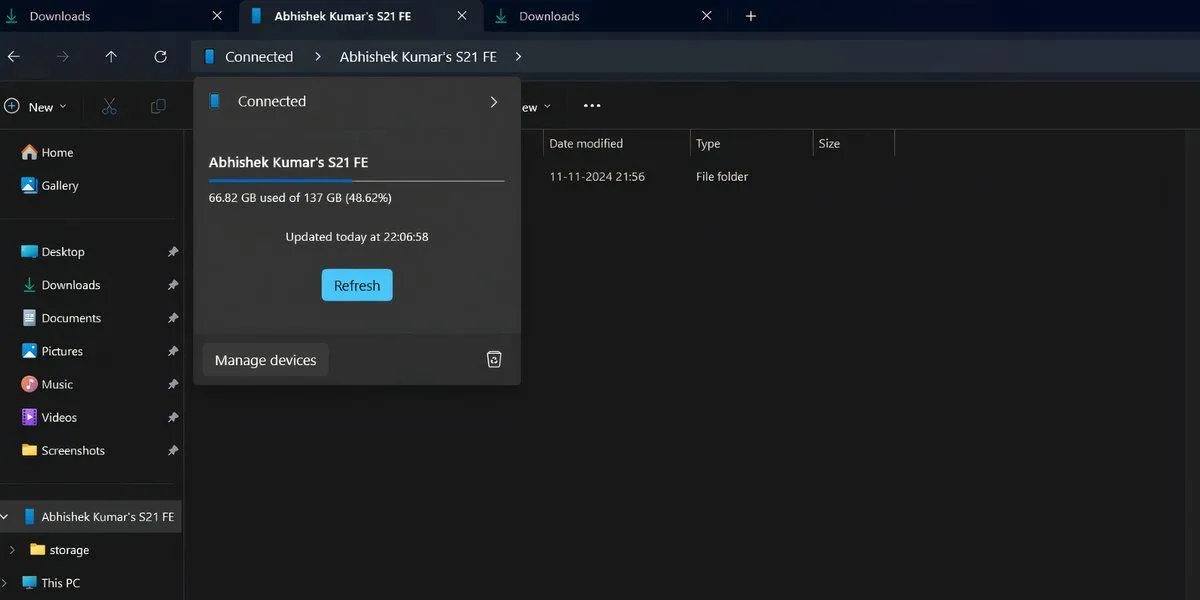 Cửa sổ trạng thái kết nối điện thoại di động hiển thị trong File Explorer của Windows 11
Cửa sổ trạng thái kết nối điện thoại di động hiển thị trong File Explorer của Windows 11
Đánh Giá Hiệu Quả Và Tốc Độ Khi Quản Lý Tệp Không Dây
Việc xem trước tài liệu và hình ảnh trực tiếp từ bộ nhớ điện thoại là một tính năng rất tiện lợi. Tuy nhiên, bạn không thể xem nhiều tệp liên tiếp theo một trình tự. Nhìn chung, tính năng này đủ tốt để sao chép các tệp nhỏ, ảnh và tài liệu, nhưng việc xem nhiều tệp liên tục sẽ khó khăn hơn mức cần thiết.
Thuthuatdidong.net không khuyến nghị sử dụng phương pháp này như một phương tiện chính để truyền các tệp lớn. Trong quá trình thử nghiệm, chúng tôi đã cố gắng di chuyển một tệp video mẫu dung lượng 200 MB và quá trình sao chép mất rất nhiều thời gian, với tốc độ trung bình dưới 1 Mbps. Mặc dù cả điện thoại và PC đều hỗ trợ Wi-Fi 6 và được kết nối với bộ định tuyến Wi-Fi 300 Mbps, tốc độ này vẫn khá đáng ngạc nhiên.
Chúng tôi cũng đã thử xóa một số tệp và chúng đơn giản được chuyển vào thư mục Thùng rác (Recycle Bin) trong Bộ nhớ Điện thoại. Tuy nhiên, bạn hoàn toàn có thể xóa vĩnh viễn tệp khỏi Thùng rác này.
Tốc độ truyền tệp còn nhiều điều đáng mong đợi, ngay cả đối với chuẩn không dây. Chúng tôi khuyến nghị sử dụng tính năng này như một công cụ truy cập nhanh để di chuyển tài liệu giữa PC và Điện thoại hoặc để nhanh chóng kiểm tra trạng thái bộ nhớ Điện thoại của bạn. Tuy nhiên, nếu bạn cần truyền các tệp lớn hơn, chắc chắn bạn nên ưu tiên kết nối PC bằng cáp USB truyền thống để đạt hiệu suất tối ưu.